Marketoでキャンペーンを作成してみたものの、やっぱりランディングページのURLを変えたい、というニーズがあるかと思います。
そんな時、ランディングページを一からから作り直してる方はちょっと待った!!
ちゃんと変更する方法があります。
一度作ったLPのURL変更方法
該当するランディングページをクリックしますと、このようにURLが表示されます。
これは最初にランディングページを作成した時に決めたものです。
でも、ここを編集することはできません。
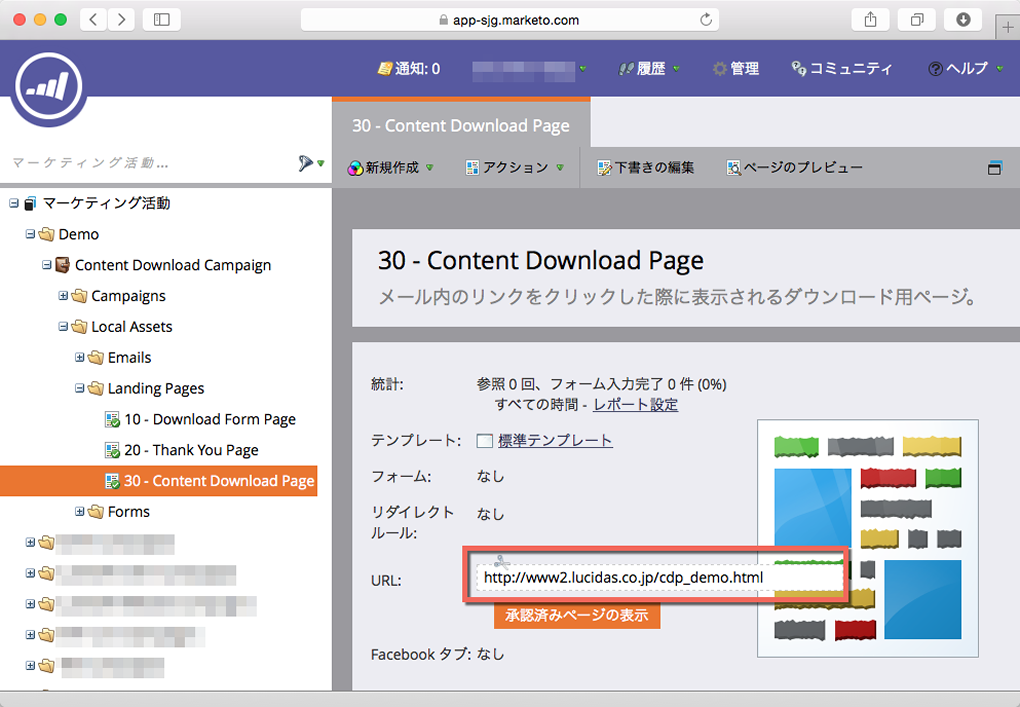
そこで、「アクション」メニューをクリックして、「URLツール」メニューから「URL設定の編集」を選択すると、変更するためのメニューが表示されます。
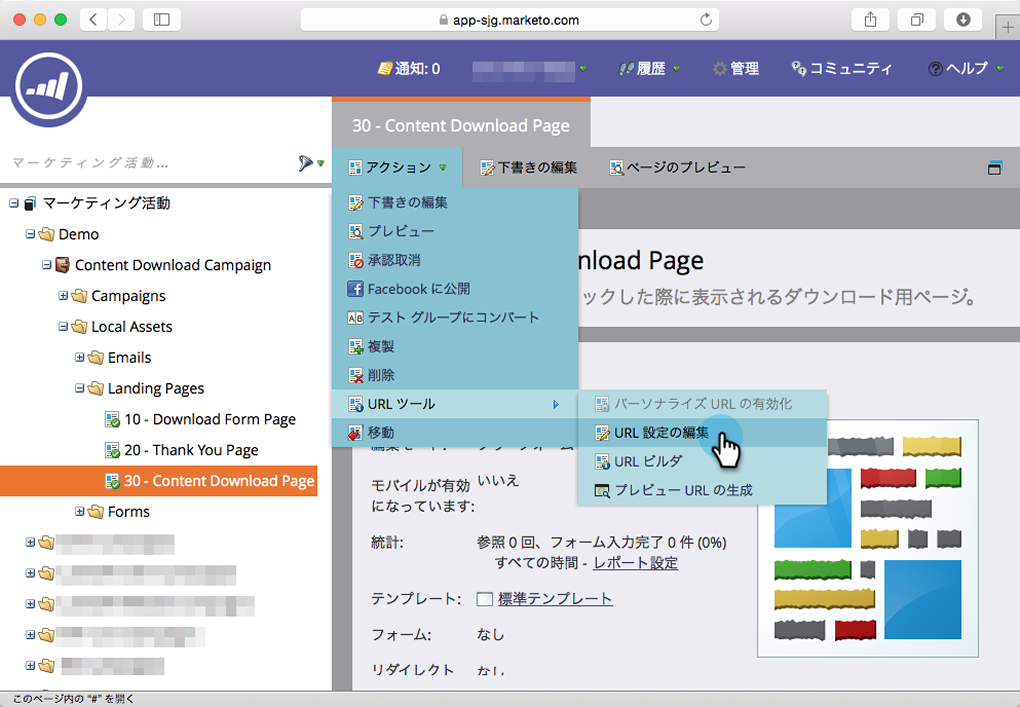
「URL設定の編集」ダイアログでURLを書き換えるだけです!簡単ですね!
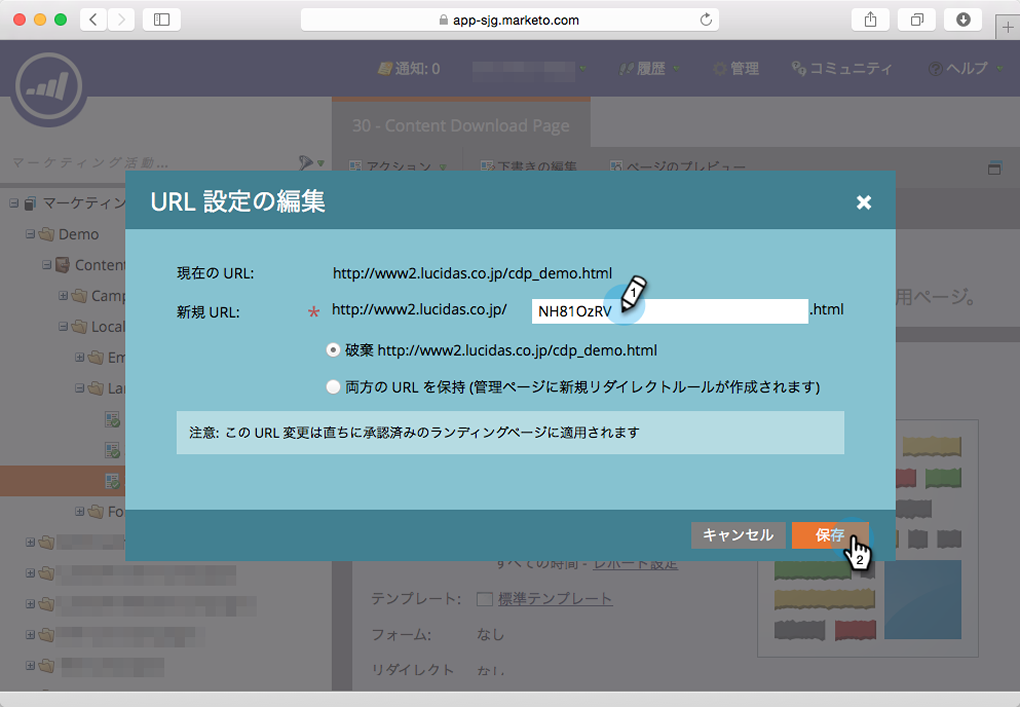
注意点として、URLは一意性が求められますので、他のランディングページのURLと重複しないように注意してください。
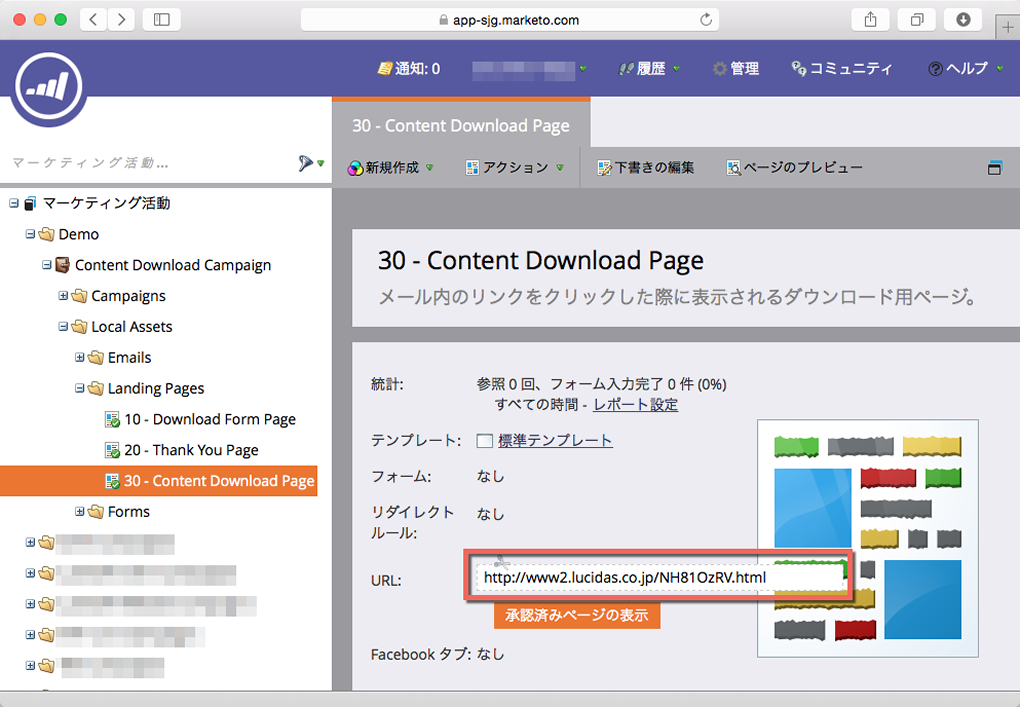
ヒントその1
同じランディングページに複数のURLを指定することができます。
Google Analyticsなどで特定のコンバージョンをトラッキングしたい時などに複数のURLで同じコンテンツを参照したい時に便利な機能です。
「URL設定の編集」ダイアログで、「両方のURLを保持」のラジオボタンを選択するだけです。
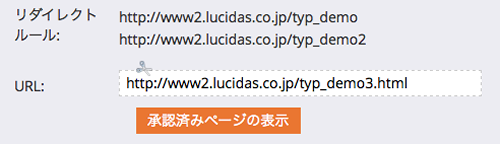
注意:この設定はリダイレクトルールを作成するものですので、一度「リダイレクトルール」に指定されたURLを経由して、実際の「URL」に指定されているページを表示する仕組みです。
上記の例では、いずれにURLにアクセスしても「http://www2.lucidas.co.jp/typ_demo3.html」は必ずアクセスされますので、トラッキングに使えるのは「typ_demo」と「type_demo2」だけ、ということになります。
ヒントその2
ダウンロードコンテンツのURLなどは、フォームを記入せずに直接ダウンロードされないよう、不規則なURLに設定するのが効果的です。
以下のように、大文字、小文字、数字を入れたランダムなURLだと推測されにくく、効果的です!

ランダムなURLを生成するには、ランダムパスワード生成サイトなどを使うのが便利です。本来、パスワードの自動生成に使うためのサイトですが、ランダムなURLを作るのにも便利です。
執筆者プロフィール

- 株式会社ルシダスの代表にしてマーケティングロックスターを自認しており、経営とマーケターの二足のわらじでお客様の課題解決に邁進する…[続きを読む]
最新の投稿
 ルシダス2024年12月20日ブログを500本書いてわかったこと
ルシダス2024年12月20日ブログを500本書いてわかったこと ビジネス2024年8月23日適正なマーケ予算の算出根拠とは!?
ビジネス2024年8月23日適正なマーケ予算の算出根拠とは!? ビジネス2024年7月2日マーケ戦略を経営計画と一致させる極意!
ビジネス2024年7月2日マーケ戦略を経営計画と一致させる極意! ビジネススキル2024年6月5日マーケターの「次のキャリア」5選!
ビジネススキル2024年6月5日マーケターの「次のキャリア」5選!
メルマガ登録
マーケターやマーケティングにご興味のある方へ。些細なことから「おっ」と思う注目の事柄まで、読んでお得な情報をメールで配信中!気になる方は今すぐご登録を!





